Как отправлять push-уведомления из WordPress
Опубликовано: 2022-01-21Вы ищете простой способ отправки push-уведомлений из WordPress?
Push-уведомления служат простым, но очень эффективным маркетинговым инструментом для повышения узнаваемости вашего бренда. И они также позволяют вам оставаться на связи со своими пользователями благодаря своевременным обновлениям.
В этом посте мы покажем вам, как отправлять push-уведомления WordPress, чтобы немедленно оповещать ваших пользователей, когда вы готовите для них что-то интересное.
Что такое push-уведомления?
Push-уведомления — это сообщения, отправляемые на компьютеры и мобильные телефоны ваших клиентов после того, как они согласились получать уведомления с вашего сайта.
В наши дни мобильные приложения генерируют большую часть push-уведомлений для пользователей. Однако, если у вас нет приложения, вы все равно можете отправлять push-уведомления со своего сайта через веб-браузеры на разных устройствах.
Лучшее в push-уведомлениях то, что их очень просто создавать, и они часто обеспечивают более высокий рейтинг кликов и рентабельность инвестиций, чем кампании по электронной почте и SMS.
Для отправки push-уведомлений мы будем использовать плагин WordPress под названием PushEngage. Этот инструмент помог многим предприятиям на нескольких маркетинговых фронтах, используя push-уведомления. Например:
- Интернет-компания Vegis продемонстрировала в 10 раз более высокую скорость подписки с помощью push-уведомлений по сравнению с электронной почтой.
- Используя push-уведомления, Ofertia увеличила число постоянных пользователей на 39%.
- В Salesduck открываемость push-уведомлений на 400 % выше, чем при рассылках по электронной почте.
И, в отличие от электронных писем, вам никогда не придется беспокоиться о том, что ваши push-уведомления попадут в папки со спамом ваших пользователей.
Как отправлять push-уведомления WordPress пользователям
Самый простой способ настроить кампании push-уведомлений на вашем сайте WordPress — использовать PushEngage. Это бесплатный плагин для push-уведомлений WordPress, который поддерживает все основные браузеры, включая:
- Хром
- Опера
- Fire Fox
- Сафари
- Майкрософт Эдж.
PushEngage — лучший вариант из-за простоты использования, возможностей настройки и функций таргетинга. Кроме того, он имеет обширную поддержку всех видов платформ, включая WordPress, Shopify, WooCommerce и другие.
Итак, независимо от того, являетесь ли вы веб-сайтом, ориентированным на блоги, который хочет предупреждать пользователей каждый раз, когда вы публикуете новый пост, или магазином электронной коммерции, рекламирующим скидки, PushEngage — лучший плагин для push-уведомлений WordPress, который позаботится обо всем этом.
Теперь шаги по установке PushEngage на ваш сайт WordPress довольно просты, как вы увидите ниже:
- Создайте учетную запись PushEngage
- Установить PushEngage
- Подключите свой сайт WordPress к PushEngage
- Настройка приветственного уведомления
- Диалоговое окно «Настроить подписку»
- Отправьте свое первое push-уведомление
Давай начнем.
1. Создайте учетную запись PushEngage
Посетите PushEngage и выберите план, который лучше всего подходит для ваших маркетинговых целей.
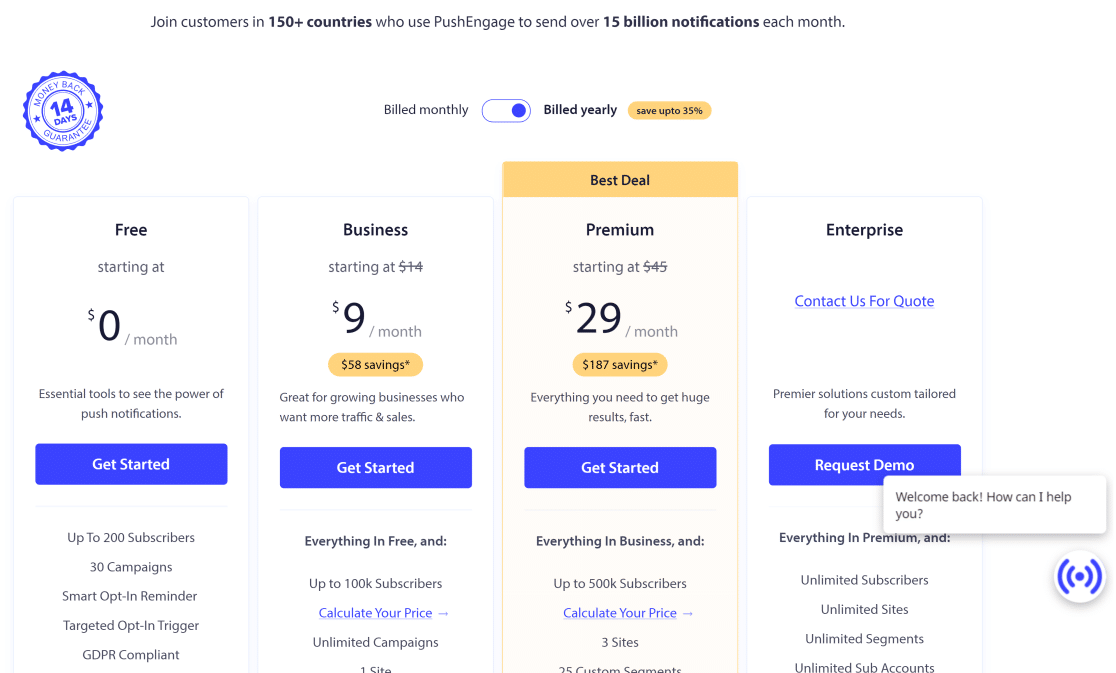
Следуйте инструкциям на экране и заполните формы, чтобы зарегистрировать свою учетную запись на PushEngage.
После создания учетной записи вы будете автоматически перенаправлены в область своей учетной записи, где сможете настроить и изменить основные параметры. Нажмите « Просмотреть задачи », чтобы просмотреть список задач, которые необходимо выполнить, прежде чем вы сможете отправлять push-уведомления с вашего сайта WordPress.
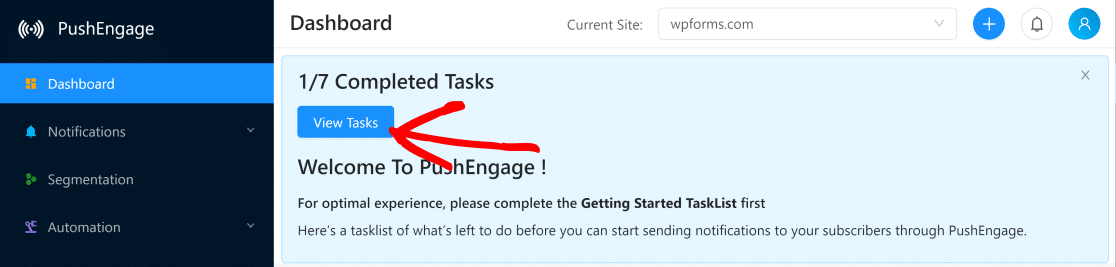
Нажмите на первый элемент в этом списке, чтобы перейти к настройкам установки.
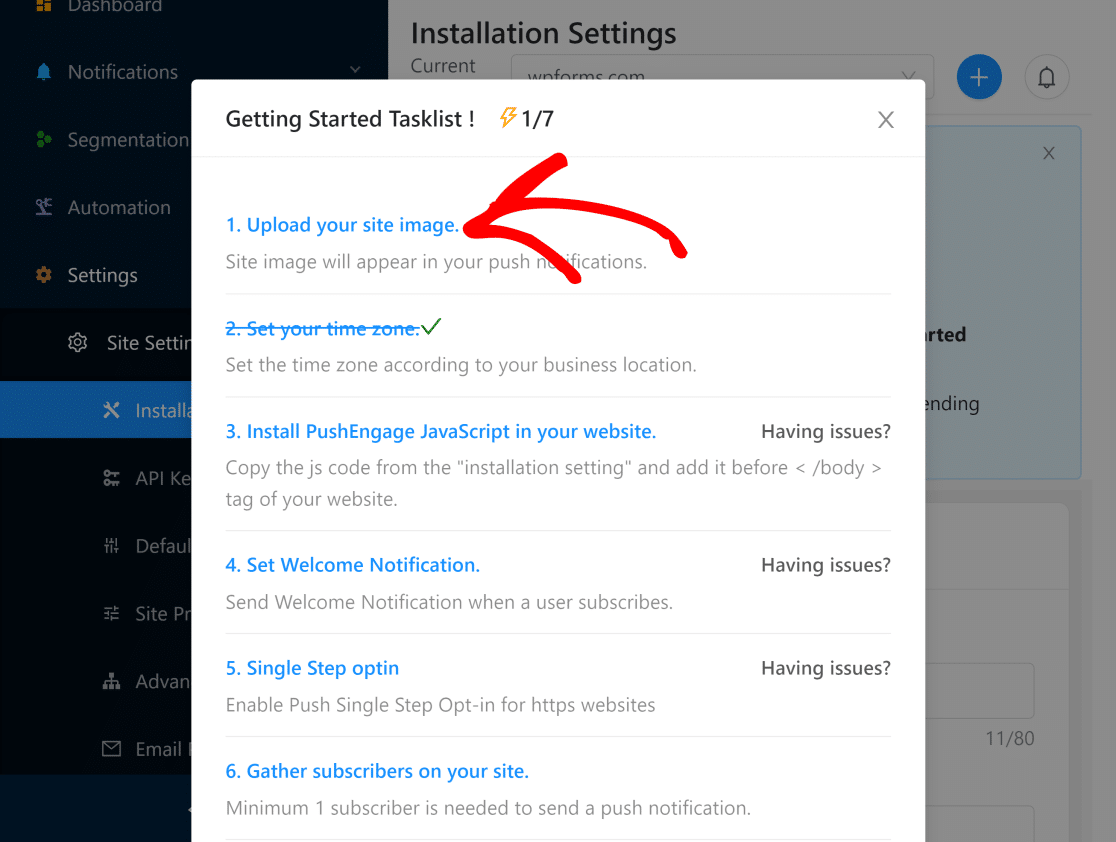
Здесь вы можете начать с выбора изображения, которое будет отображаться в ваших push-уведомлениях (обычно это логотип вашего сайта).

Вы также должны проверить здесь, правильно ли введены название вашего сайта и URL-адрес. Нажмите «Обновить» после изменения настроек.
2. Установите PushEngage
Теперь вы должны установить плагин push-уведомлений PushEngage для WordPress. Откройте панель инструментов WordPress вашего сайта и нажмите Плагины » Добавить новый и найдите PushEngage в поле поиска.
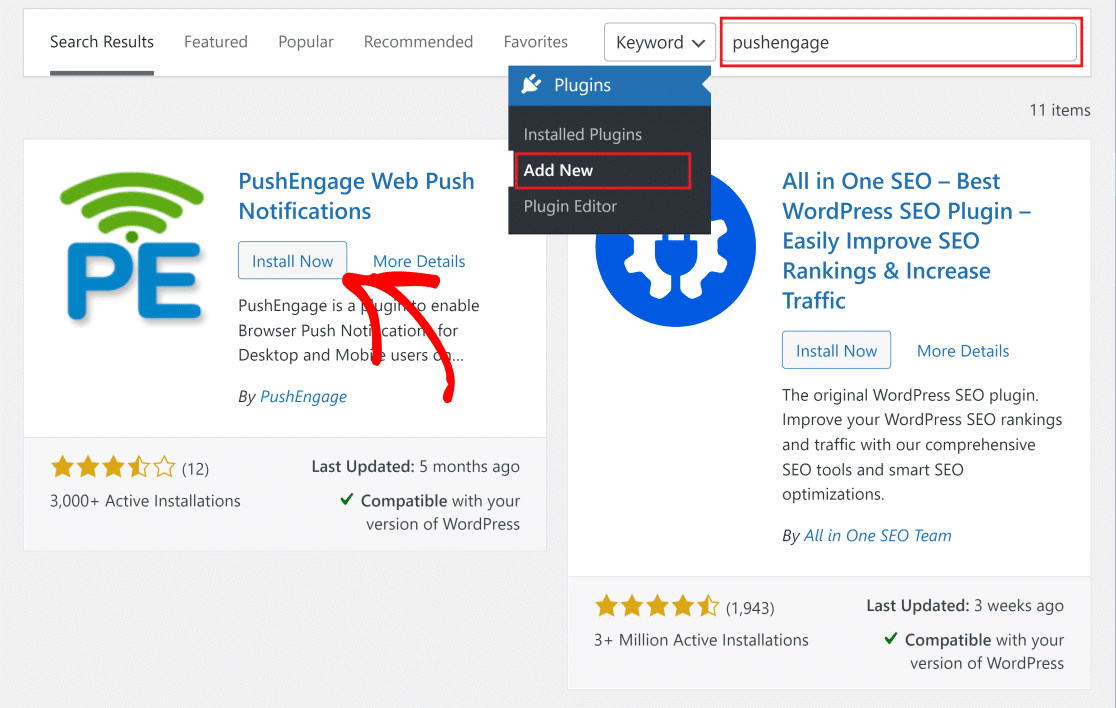
Нажмите кнопку « Установить сейчас» на PushEngage. После установки та же кнопка теперь будет называться « Активировать ». Нажмите ее, чтобы активировать плагин.
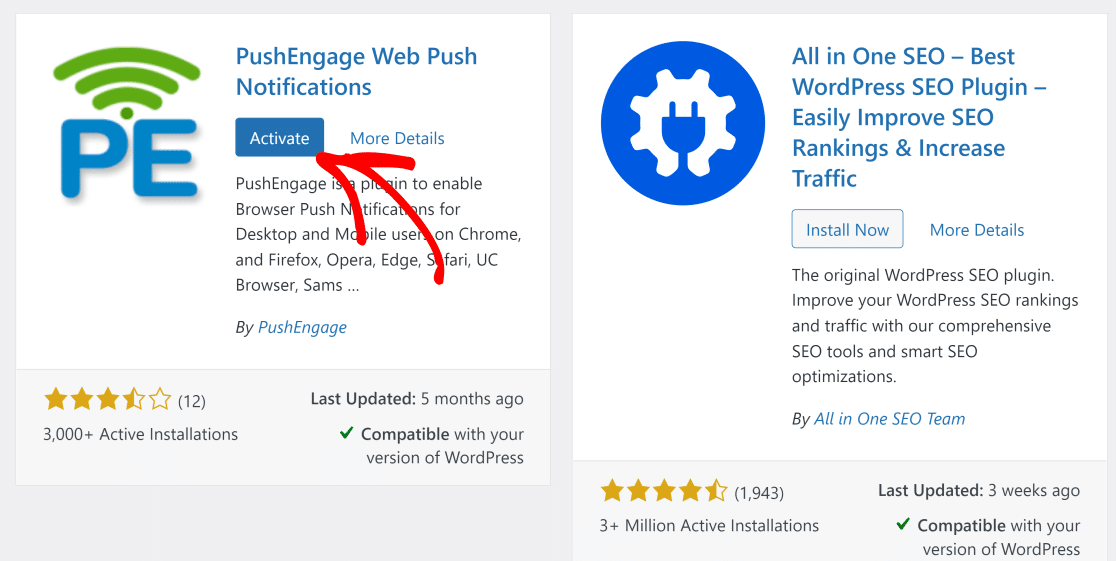
3. Подключите свой сайт WordPress к PushEngage
Снова откройте область своей учетной записи PushEngage и нажмите Настройки » Настройки сайта » Ключи API . Затем нажмите кнопку « Создать новый ключ API» и скопируйте ключ, когда он появится.
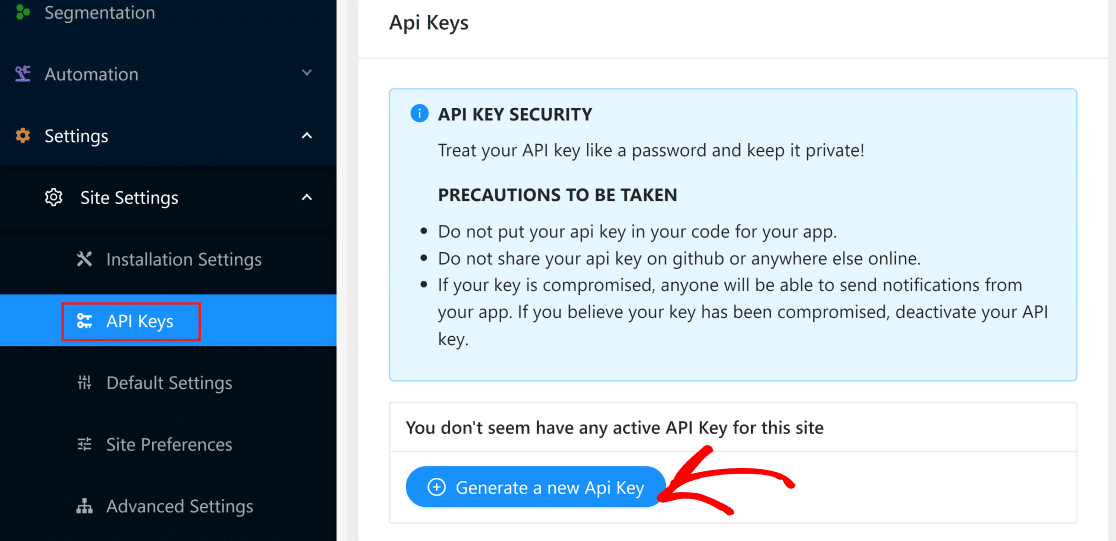

Снова вернитесь на панель инструментов WordPress и нажмите на плагин PushEngage в меню слева. Теперь перейдите на вкладку « Настройка » и вставьте свой ключ API в поле. Нажмите «Отправить », когда вставите его.
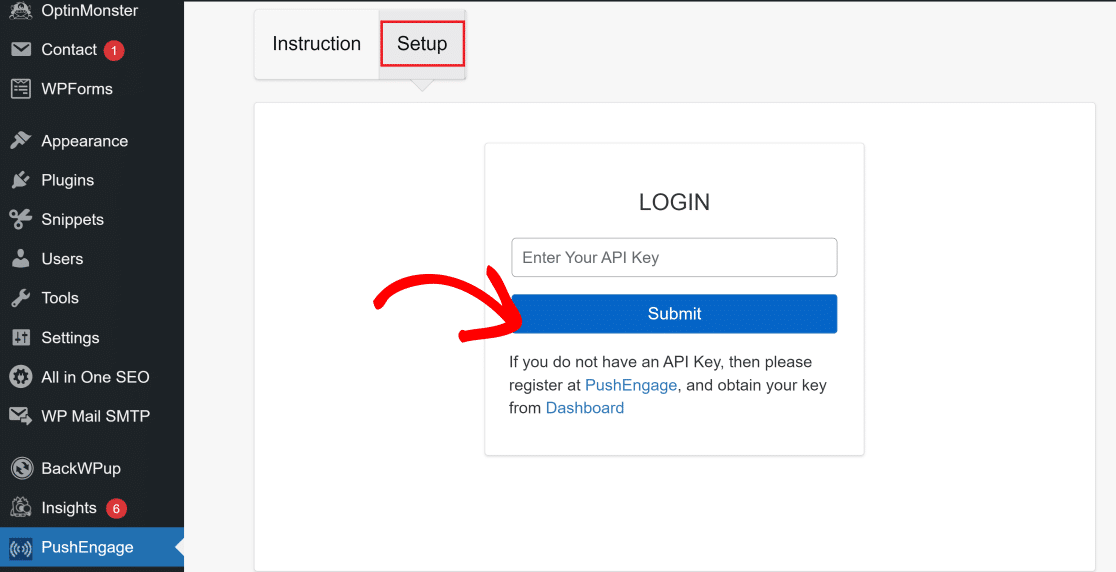
Теперь ваш сайт WordPress подключен к PushEngage, и вы увидите стандартную страницу общих настроек PushEngage.
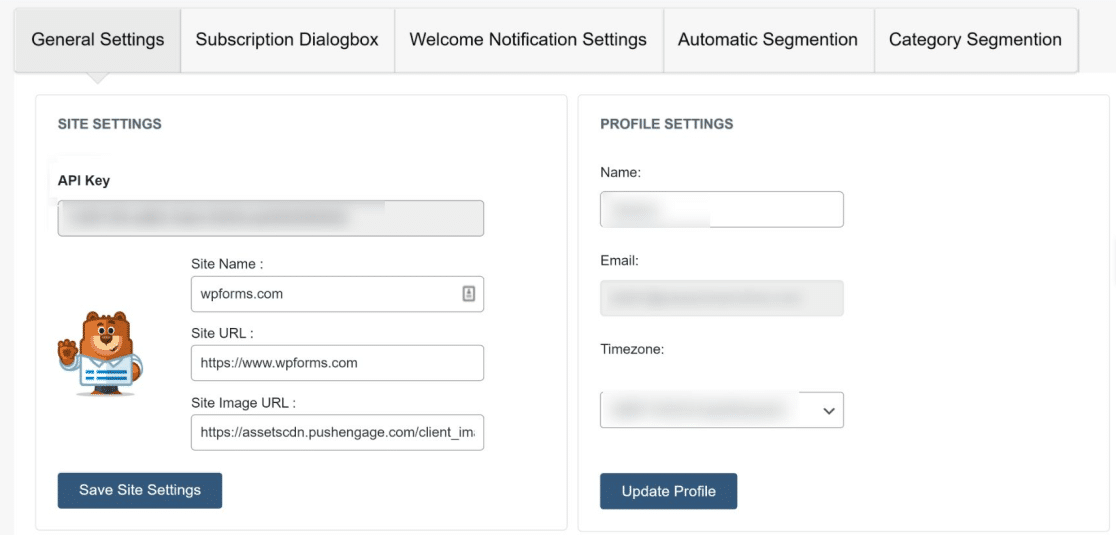
Здесь вы можете получить доступ к некоторым очень полезным опциям. Например, если вы прокрутите вниз до раздела « Настройки публикации WordPress », вы можете настроить PushEngage на автоматическую отправку уведомления всякий раз, когда вы публикуете новую публикацию.
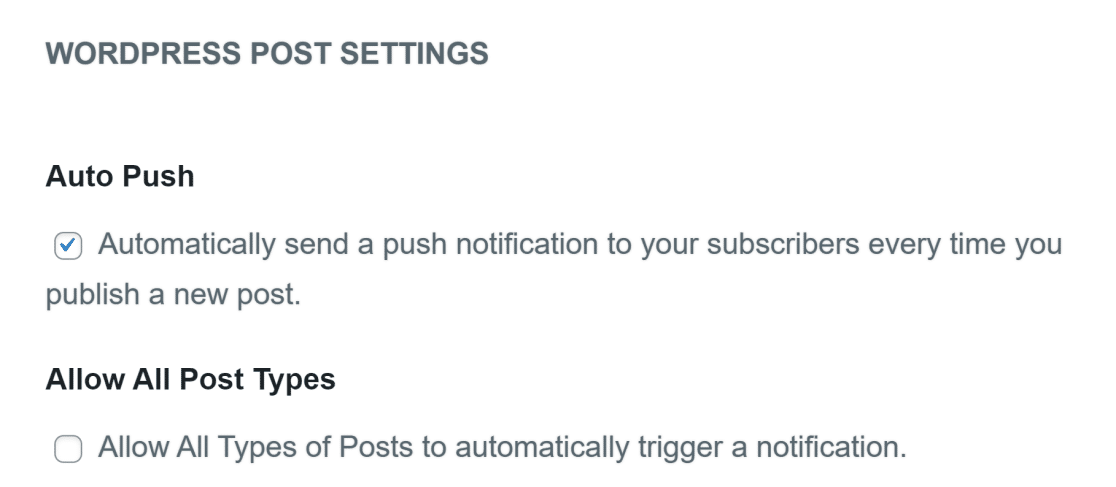
Установите флажок рядом с Auto Push , если вы хотите включить эту функцию, а затем нажмите кнопку « Сохранить настройки WordPress » внизу, чтобы сохранить любые изменения, которые вы внесли в настройки.
4. Настройте приветственное уведомление
Следующий шаг — настроить приветственное сообщение для ваших подписчиков. Это сообщение, которое будет всплывать в виде push-уведомления, когда новый подписчик соглашается получать уведомления с вашего сайта.
Снова перейдите на панель инструментов PushEngage и нажмите Настройки » Настройки сайта » Настройки установки . На странице настроек прокрутите вниз, чтобы найти Приветственное уведомление .
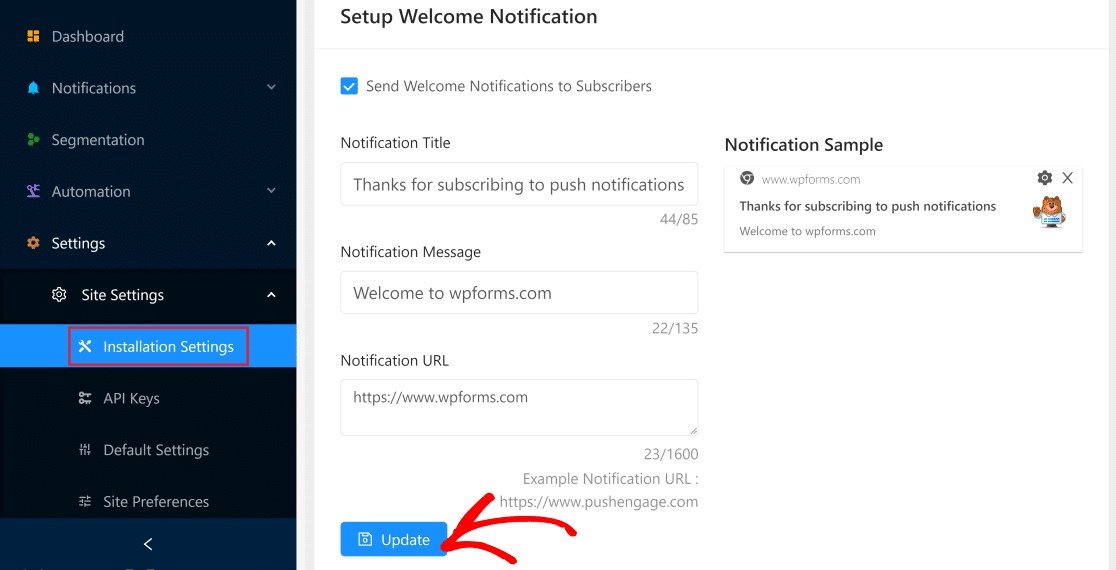
Убедитесь, что кнопка « Отправлять приветственные уведомления подписчикам » отмечена галочкой. Затем заполните поля, чтобы изменить заголовок уведомления, сообщение и URL-адрес в соответствии с вашими предпочтениями.
PushEngage также отображает в реальном времени предварительный просмотр того, как будут выглядеть ваши уведомления справа, что очень удобно.
После внесения изменений нажмите кнопку « Обновить ».
5. Диалоговое окно «Настройка подписки»
Теперь мы собираемся настроить диалоговое окно подписки, которое появляется в вашем браузере, когда подписчик посещает ваш сайт.
Чтобы получить доступ к этому параметру, откройте панель инструментов PushEngage и перейдите в « Настройки » » Настройки подписки » Диалоговое окно «Подписка». В PushEngage доступны различные стили диалоговых окон подписки.
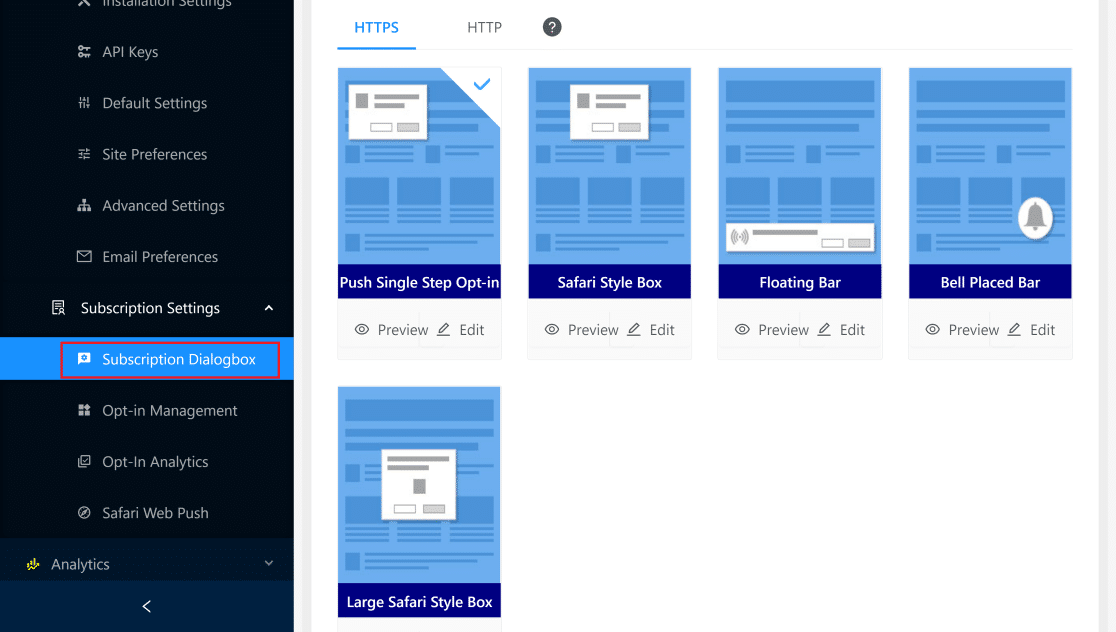
Вы можете просмотреть или отредактировать каждый стиль коробки, прежде чем принять решение. Когда вы будете готовы, просто нажмите на нужное поле, чтобы выбрать его. Так же просто настроить диалоговое окно подписки!
6. Отправьте свое первое push-уведомление
Теперь все готово для отправки push-уведомлений с помощью PushEngage. Откройте панель инструментов PushEngage и нажмите « Уведомления» «Создать » «Новое уведомление».
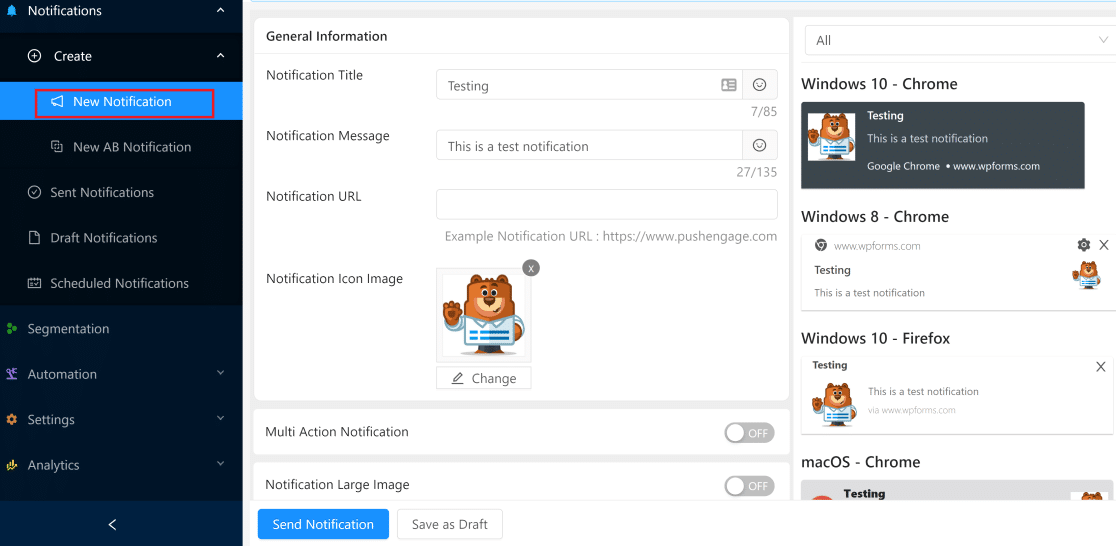
Откроется интерфейс, в котором вы можете создать свое уведомление, заполнив данные. Вы можете увидеть предварительный просмотр в реальном времени на правой панели, который показывает, как ваше уведомление будет отображаться в разных браузерах и платформах.
Нажмите кнопку « Проверить отправку уведомлений » в нижней части правой панели и разрешите уведомления при появлении соответствующего запроса в браузере. Это мгновенно отправит вам тестовое уведомление.
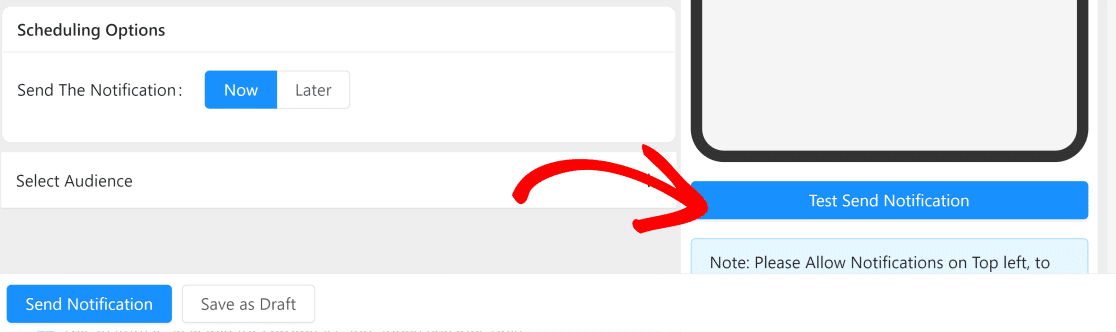
Когда вы закончите настройку сообщения уведомления, URL-адреса, изображения и заголовка, нажмите « Отправить уведомление », чтобы отправить первое push-уведомление WordPress своим подписчикам. Вы также можете запланировать отправку позже в любое время.
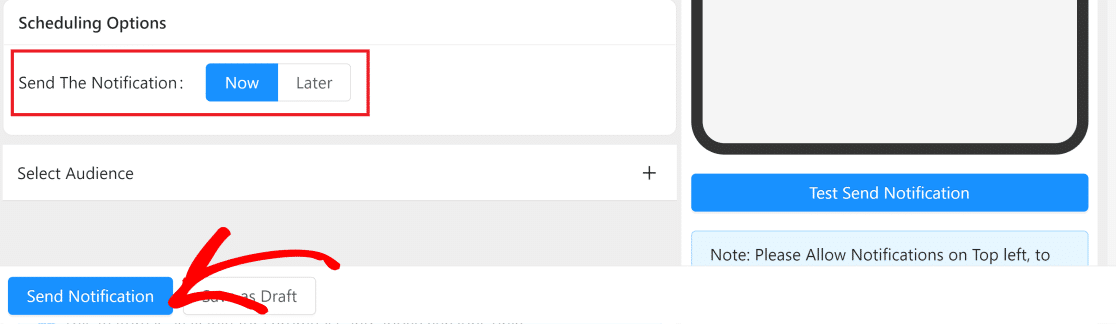
И это все! Теперь вы можете отправлять push-уведомления, чтобы держать своих подписчиков в курсе всех последних обновлений и событий на вашем сайте.
Затем добавьте плагины панели уведомлений WordPress.
Теперь, когда вы знаете, как отправлять push-уведомления WordPress, вы также можете добавить панели уведомлений WordPress, чтобы легко привлекать внимание клиентов к важным объявлениям. Посмотрите наш список лучших плагинов панели уведомлений WordPress, с помощью которых можно создавать привлекательные плавающие панели.
Если вы хотите узнать о самых полезных плагинах WordPress, которые вы можете интегрировать со Slack, ознакомьтесь с нашей статьей о лучших интеграциях Slack для WordPress.
Готовы построить свою форму? Начните сегодня с самого простого плагина для создания форм WordPress. WPForms Pro включает множество бесплатных шаблонов и предлагает 14-дневную гарантию возврата денег.
Если эта статья помогла вам, подпишитесь на нас в Facebook и Twitter, чтобы получить больше бесплатных руководств и руководств по WordPress.
